
Der Windows S-Modus ist eine Funktion, die erstmals dem normalen Windows-Betriebssystem in Windows 10 zur Verfügung gestellt wurde und deren Hauptfunktion darin besteht, die höchste Sicherheitsstufe zu bieten, die das Windows-Betriebssystem bieten kann.
Wenn Sie sich entscheiden, diese Funktion zu aktivieren, sind nicht nur Ihre gespeicherten Dokumente vor Bedrohungsakteuren geschützt, sondern es bietet auch ein flüssigeres und reibungsloseres Gesamterlebnis. Wenn Sie sich fragen, ob ich aus dem S-Modus von Windows 11 wechseln soll, dann überlegen Sie sich zuerst die Vor- und Nachteile der Funktion.
Vorteile des S-Modus
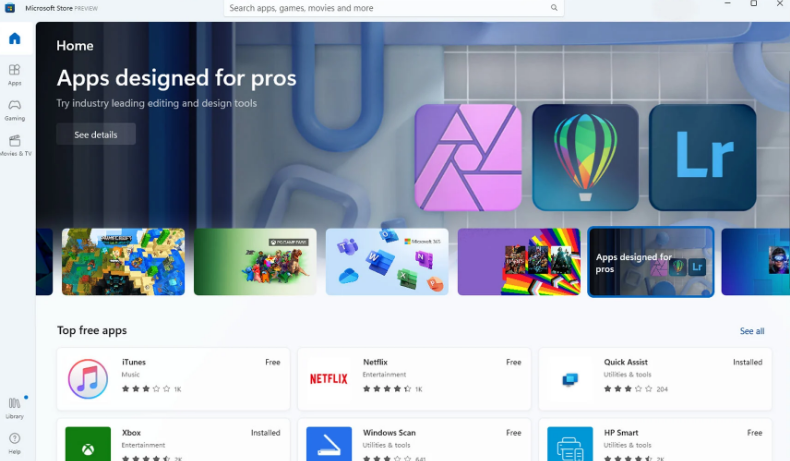
- Wenn Sie sich beim Surfen im Internet Sorgen um die Sicherheit Ihres Kindes machen, unabhängig davon, ob die von ihm besuchte Website und die von ihm installierte Anwendung sicher sind oder nicht, sollten Sie auf jeden Fall in Betracht ziehen, den S-Modus zu aktivieren, da er den Benutzer darauf beschränkt, nur den Edge-Webbrowser zu verwenden und herauszufiltern alle unsicheren Websites.
Anwendungen können nur aus dem Microsoft Store heruntergeladen werden, daher kann Ihr Kind keine schädlichen Anwendungen von Drittanbietern aus nicht verifizierten Quellen installieren. Beachten Sie, dass der S-Modus den Zugriff von schädlichen Websites nur verhindern, nicht blockieren kann.
- Sobald Sie den S-Modus aktiviert haben, können Sie nur Anwendungen aus dem Microsoft Store herunterladen, und die meisten der im Store verfügbaren Apps sind sehr stark für das Windows-Betriebssystem optimiert und bieten daher die am besten geeignete Leistung.
Auch Anwendungen von Drittanbietern erfordern mehrere Zugriffsebenen auf Ihr Betriebssystem, um wie beabsichtigt zu funktionieren, und können den Startvorgang Ihres Systems verlangsamen. Die Aktivierung der Funktion kann auch eine schnellere Startzeit auf Ihrem Computersystem gewährleisten.
- Wenn Sie jemand sind, der immer darüber nachdenkt, ob Sie Ihre sensiblen Dokumente und Dateien auf Ihrem täglichen Computersystem speichern sollen, müssen Sie nach der Aktivierung des S-Modus nicht mehr darüber nachdenken. Eingeschränkter Zugriff zum Herunterladen und Installieren von Anwendungen stellt sicher, dass keine Bedrohungsakteure in das System eindringen.
Außerdem sind Registrierungen und Befehlszeilen-Tools gesperrt, wodurch die Integrität des Sicherheitssystems bestätigt wird. Weder können Ihre Systemdateien geändert werden, um Sie auszuspionieren, noch können sie aus der Ferne auf die Kontrolle über Ihr System zugreifen.
Nachteile des S-Modus
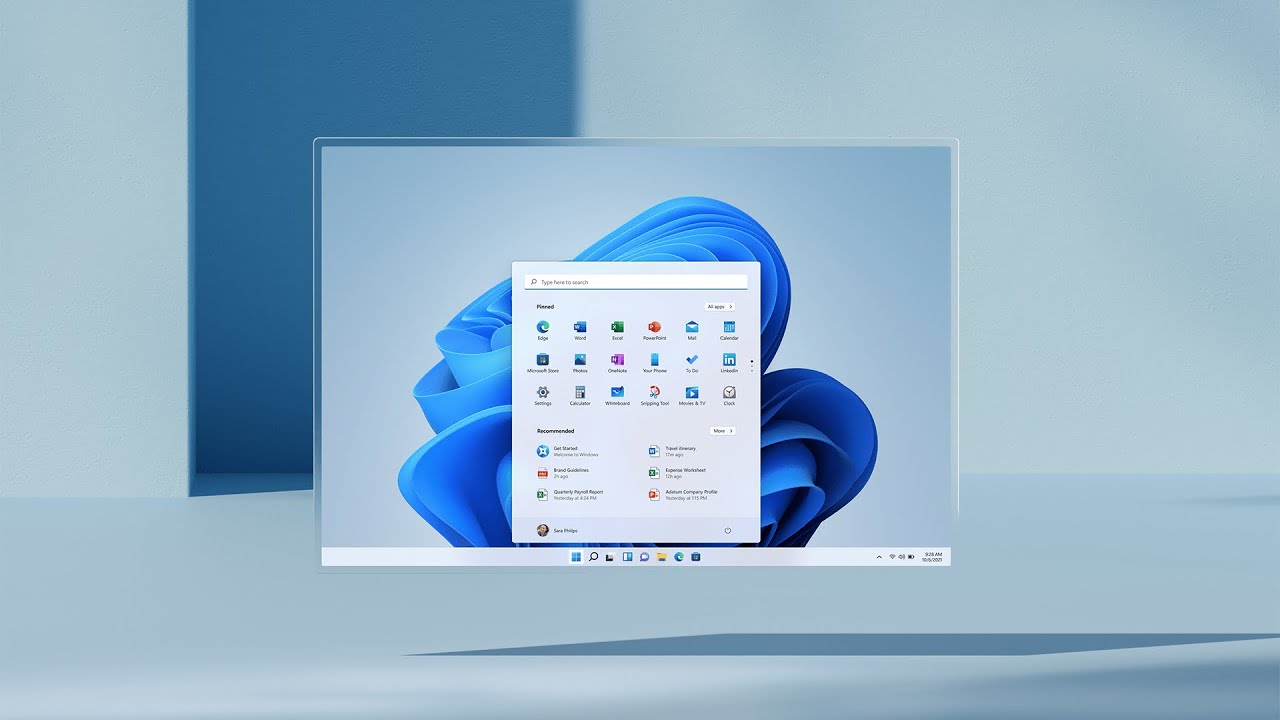
- Während es mehrere Vorteile bei der Verwendung von Windows im S-Modus gibt, gibt es auch viele Nachteile. Einer der auffälligsten Unterschiede, die Sie spüren werden, ist, dass die vielen ikonischen Funktionen, für die Windows berühmt war, nicht mehr verschwunden sind und so einfach wie ein Chromebook aussehen werden.
Off-Limit-Funktionen machen Windows so einfach, dass viele begeisterte Benutzer nicht in der Lage sind, das auszuführen, was sie getan haben, bevor sie das Betriebssystem unbrauchbar gemacht haben.
- Ein weiterer großer Nachteil des S-Modus ist für professionelle oder Hardcore-Benutzer, die ihr Betriebssystem gerne so verhalten, wie sie es tun, indem sie Funktionen wie Befehlszeilen-Tools, Registrierungseditoren und Anwendungen von Drittanbietern verwenden.
Wenn Sie einen ausführbaren Befehl erstellen möchten, können Sie dies nicht tun, wenn Sie Ihre Netzwerkkonfigurationen verwalten oder Änderungen daran vornehmen möchten, können Sie dies jetzt nicht. Windows Terminal oder PowerShell ist komplett von der Stange, daher ist der Modus für Entwickler und IP-Personen ungeeignet.
- Das Ändern der Registrierungseinträge oder das Erstellen neuer Registrierungseinträge ist für Benutzer, die sich für den S-Modus entschieden haben, vollständig deaktiviert. Registriert einen wichtigen Teil von Windows, der es so viel flexibler für Änderungen macht, und wenn Sie dazu nicht in der Lage sind, hat es seine ganze Bedeutung verloren.
Abgesehen von den normalen und langweiligen alten Einstellungen können Sie nicht viel tun, und der Hauptgrund, warum es im S-Modus deaktiviert wurde, liegt darin, dass das Herumbasteln an den Einträgen Ihr System sehr instabil und sogar unbrauchbar machen kann, und so wurde es außer Kraft gesetzt.
So deaktivieren Sie den S-Modus in Windows 11
Nachdem Sie alle Vor- und Nachteile des S-Modus kennen, möchten Sie jetzt wissen, wie Sie den S-Modus in Windows 11 deaktivieren, und dann die angegebenen Anweisungen sorgfältig befolgen:
- Öffnen Sie die Anwendung Einstellungen aus dem Startmenü.
- Klicken Sie im Menü auf der linken Seite auf die Registerkarte System.
- Suchen Sie die Option Info, indem Sie nach unten scrollen.
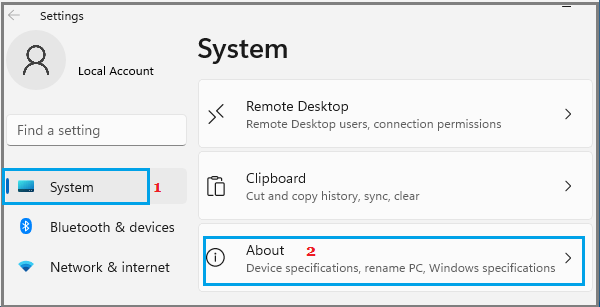
- Suchen Sie nun den Produktschlüssel und die Aktivierungsoption.
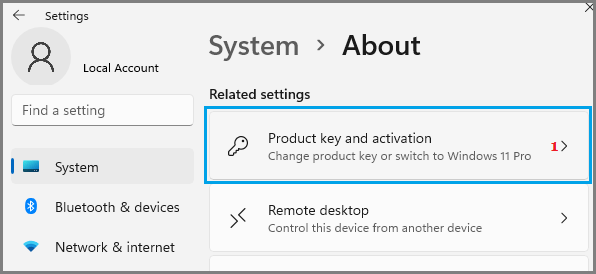
- Wechseln Sie in den S-Modus und klicken Sie darauf, um ihn zu erweitern.
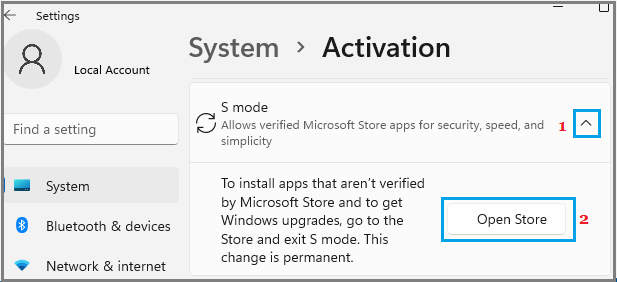
- Wenn Sie nicht bei Ihrem Microsoft-Konto angemeldet sind, melden Sie sich mit Ihren Anmeldeinformationen an.
- Im nächsten Fenster wird eine Eingabeaufforderung angezeigt.
- Klicken Sie unten auf die Schaltfläche Get.
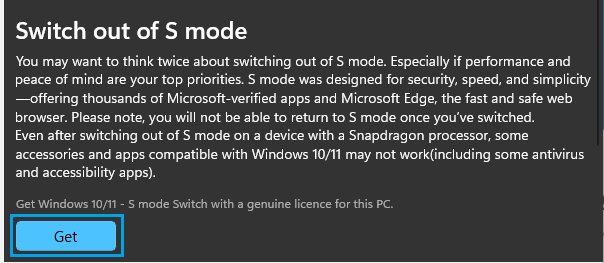
- Danach können Sie die Bestätigungsaufforderung nicht mehr sehen.
- Sie sind jetzt fertig, klicken Sie auf die Schaltfläche Schließen und genießen Sie das Windows-Betriebssystem ohne den S-Modus.
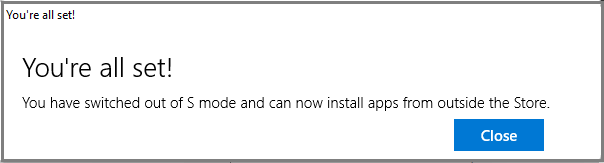
Fazit
Der S-Modus ist nicht für jedermann geeignet und hängt ganz von Ihrem Anwendungsfall ab. Wenn Sie sich um Ihre Privatsphäre kümmern, entscheiden Sie sich für den Modus, und wenn Sie mehr Windows-Erfahrung wünschen, lehnen Sie ihn ab. Was auch immer der Fall ist, wenn Sie sich fragen, ob ich Windows 11 aus dem S-Modus wechseln soll, lesen Sie den obigen Artikel und entscheiden Sie selbst.